IOS15で音声分離を使用する方法
知っておくべきこと
- 開始 FaceTime通話 > コントロールセンター >を切り替えます マイクモードから音声分離.
- Voice Isolationは、機械学習を使用して周囲の音を遮断し、音声を優先します。
- 新しいiPhoneでのみ動作します。
この記事では、iOS 15で音声分離マイクモードを使用する方法を説明し、その機能と制限について説明します。
FaceTimeで音声分離をどのように行いますか?
音声分離モードは、FaceTime通話を受信するときにバックグラウンドノイズをブロックするためのiOS15の便利な機能です。 実装には数ステップしか必要ありません。 これがその方法です。
開ける FaceTime あなたのiPhoneで。
誰かとビデオまたはオーディオ通話を開始します。
画面の右上隅から下にスワイプして開きます コントロールセンター.
タップ マイクモード。
-
タップ ボイス隔離.
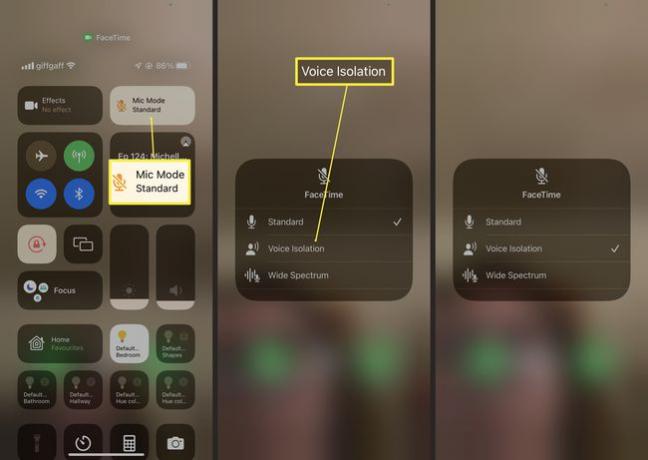
マイクモード設定は、実際に音声通話またはビデオ通話をしているときにのみ表示されます。 その他の状況では、コントロールセンターには表示されません。
スワイプしてコントロールセンターを閉じ、通話に戻ります。
これで、通話で音声分離がアクティブになります。
音声分離は何をしますか?
音声分離はiOS15の新しいモードで、FaceTime通話中に発生するバックグラウンドノイズから音声を分離することを目的としています。 それはあなたの声が通話中ずっと焦点を合わせ続けるのを助け、あなたの周りの周囲の騒音を沈黙させます。
高度な機械学習を通じてこれを実現しているため、iPhoneはあなたの声とバックグラウンドノイズを検出できます。
そうすることで、あなたの周りで起こっていることではなく、あなたの声に焦点が当てられます。これは、忙しい場所や騒がしい場所で電話をかけるときに特に役立ちます。 事実上、それはあなたの電話の受信者のための個人化されたノイズキャンセルの一形態です。
なぜ音声分離モードを使用するのですか?
音声分離モードは、日常生活のさまざまな状況で役立ちます。 いくつかの最良の例を見てみましょう。
- 騒がしい場所に電話をかけるとき. にぎやかな通りを歩いているときにFaceTime通話をしていると、聞き取りにくい場合があります。 音声分離を使用すると、以前よりも効果的にバックグラウンドノイズをキャンセルできます。
- 聴覚に問題のある人に電話をかけるとき。 聴覚に問題のある人に電話をかける場合、音声分離はあなたの声を高めて、相手があなたの声をよりはっきりと聞くことができるようにします。
-
より鮮明な通話が必要な場合. FaceTimeは通常、かなり鮮明なサウンドの通話を提供しますが、VoiceIsolationは通話のサウンドをさらにクリアにします。 それをオンにすることはお互いに有利な状況です。
音声分離は他のアプリで機能しますか?
このテクノロジーは、Voice Isolationが他のサードパーティアプリと連携するためのものであるため、FaceTimeに限定されません。 ただし、アプリ開発者がこの機能を有効にする必要があり、現時点では代替手段はありません。 すぐに他の場所で導入されることを期待してください。
音声分離は古いiPhoneで機能しますか?
音声分離にはA12Bionicチップ以降が必要なため、iPhoneX以前のデバイスでは使用できません。
よくある質問
-
iOS 15はいつ発売されますか?
iOS15は2021年9月20日にAppleのiPhone13と一緒に発売されましたが、iOS15のベータ版は2021年6月に最終リリース日までリリースされ始めました。 iPadOS15も2021年9月20日にリリースされました。
-
どのiPhoneがiOS15を入手しますか?
iOS 15は、iPhone6S以降のiPhoneにインストールして使用できます。 iOS 15は、第7世代iPodTouchでも利用できます。 iPadOS 15は、iPad Air2以降のすべてのiPadで利用できます。
